ワードプレス 簡単不動産pro 売買テーマ
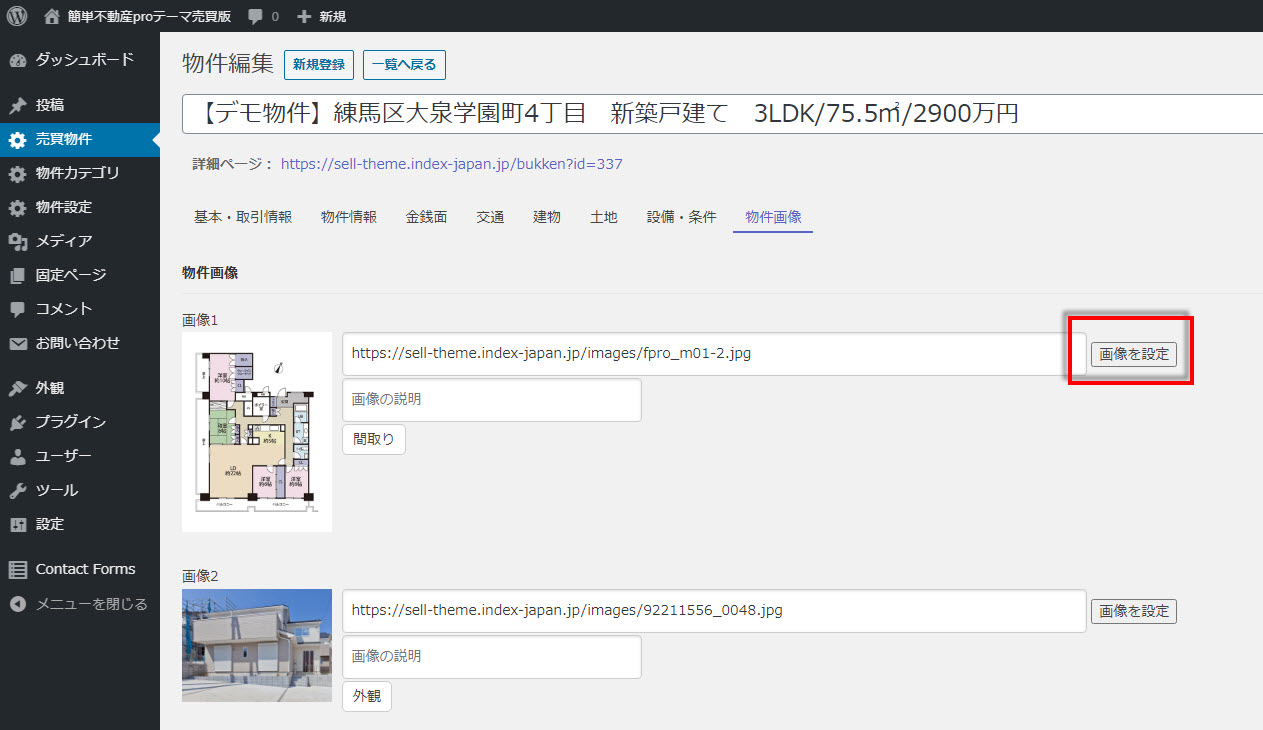 対象となるのは物件編集画面の物件画像タブで「画像を設定」ボタンを押すと、
対象となるのは物件編集画面の物件画像タブで「画像を設定」ボタンを押すと、
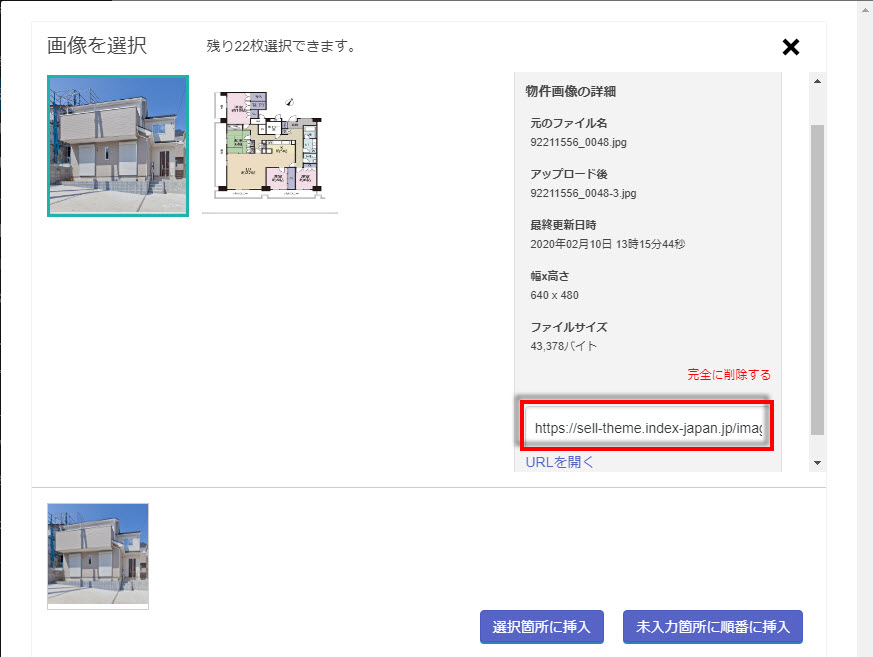 上図の様に画像の選択とアップロードができるウインドウが表示されます。このウインドウに画像をドロップした際にアップロードされるディレクトリを変更する方法です。
上図の様に画像の選択とアップロードができるウインドウが表示されます。このウインドウに画像をドロップした際にアップロードされるディレクトリを変更する方法です。
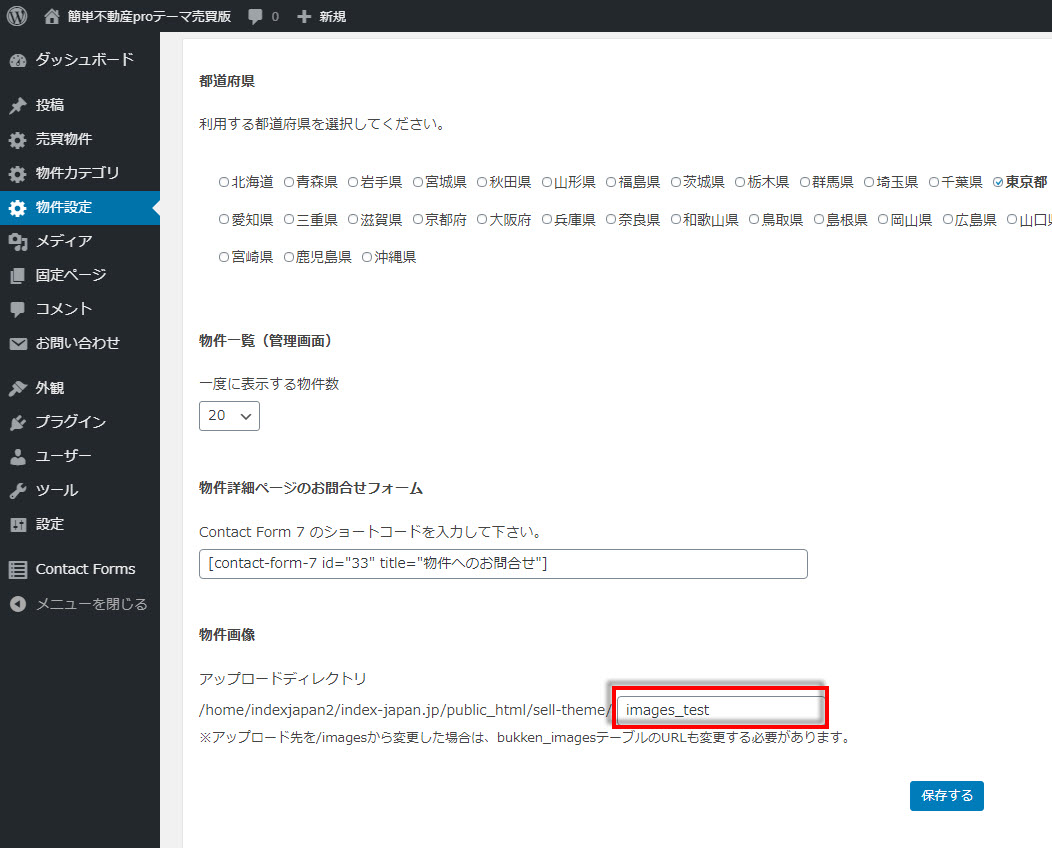 管理画面のサイドメニューから物件設定するとアップロードディレクトリを入力する欄を確認できます。新しいアップロードディレクトリ名を半角英数字で入力します。※日本語名は使用できません。ここでは「images_test」という名前で保存します。
管理画面のサイドメニューから物件設定するとアップロードディレクトリを入力する欄を確認できます。新しいアップロードディレクトリ名を半角英数字で入力します。※日本語名は使用できません。ここでは「images_test」という名前で保存します。
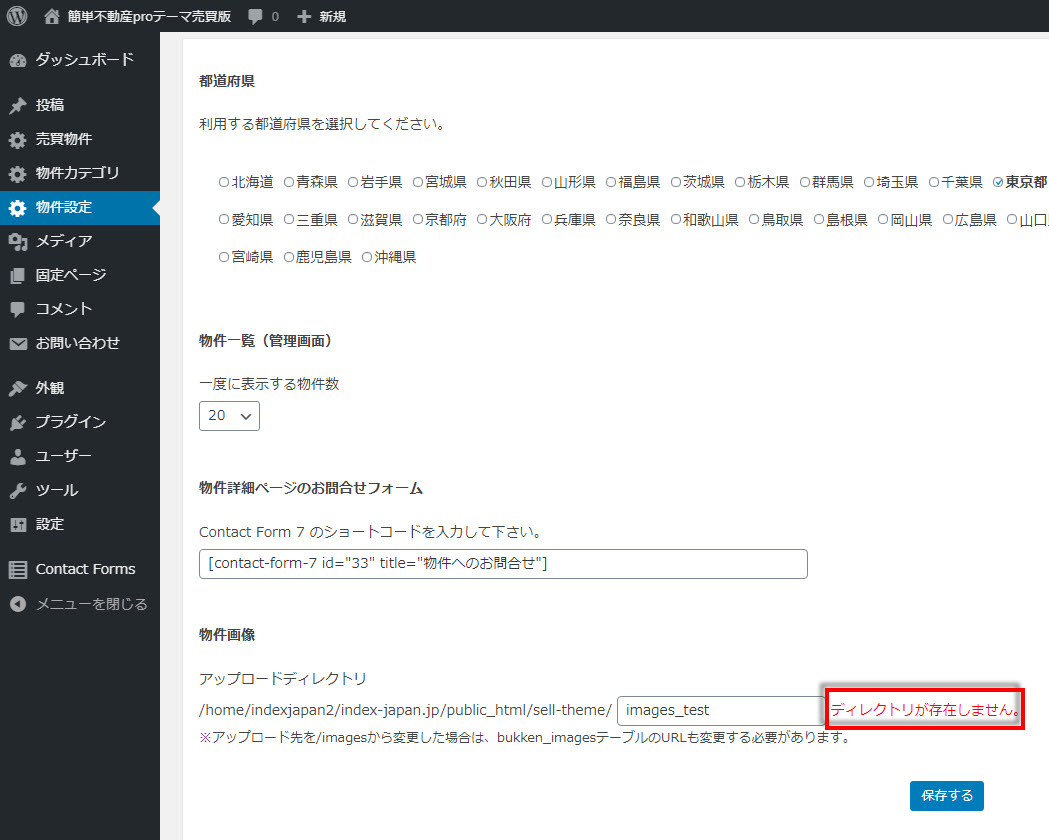 保存すると、上図のように赤い文字でエラーメッセージが表示されました場合は、元のimagesをimages_testにリネームするか新たにディレクトリを作成します。
保存すると、上図のように赤い文字でエラーメッセージが表示されました場合は、元のimagesをimages_testにリネームするか新たにディレクトリを作成します。
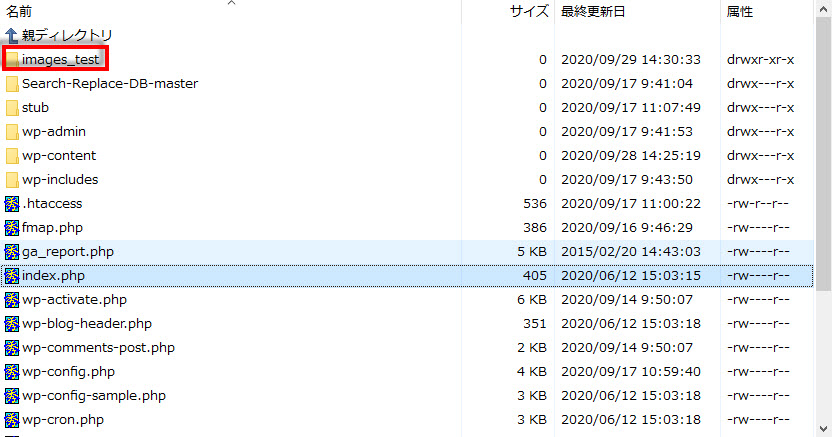 上の図はFFFTPなどのFTPソフトを使ってimages_testディレクトリを作成した様子です。
上の図はFFFTPなどのFTPソフトを使ってimages_testディレクトリを作成した様子です。
続いてデータベースのテーブル内のURLを置換します。置換にはDatabase Search and Replace Script in PHPを利用します。リンク先からダウンロードしたフォルダをwp-config.phpのあるディレクトリにFFFTPなどのFTPソフトでアップロードします。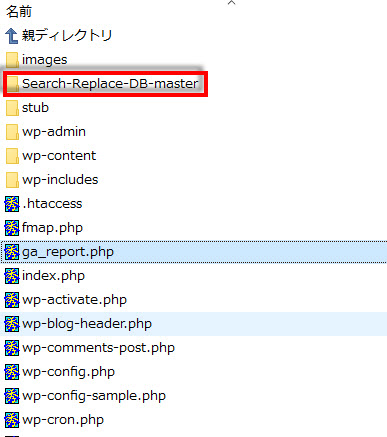 アップロードしたらブラウザでアクセスします。
WPインストールURL/Search-Replace-DB-master/
アップロードしたらブラウザでアクセスします。
WPインストールURL/Search-Replace-DB-master/

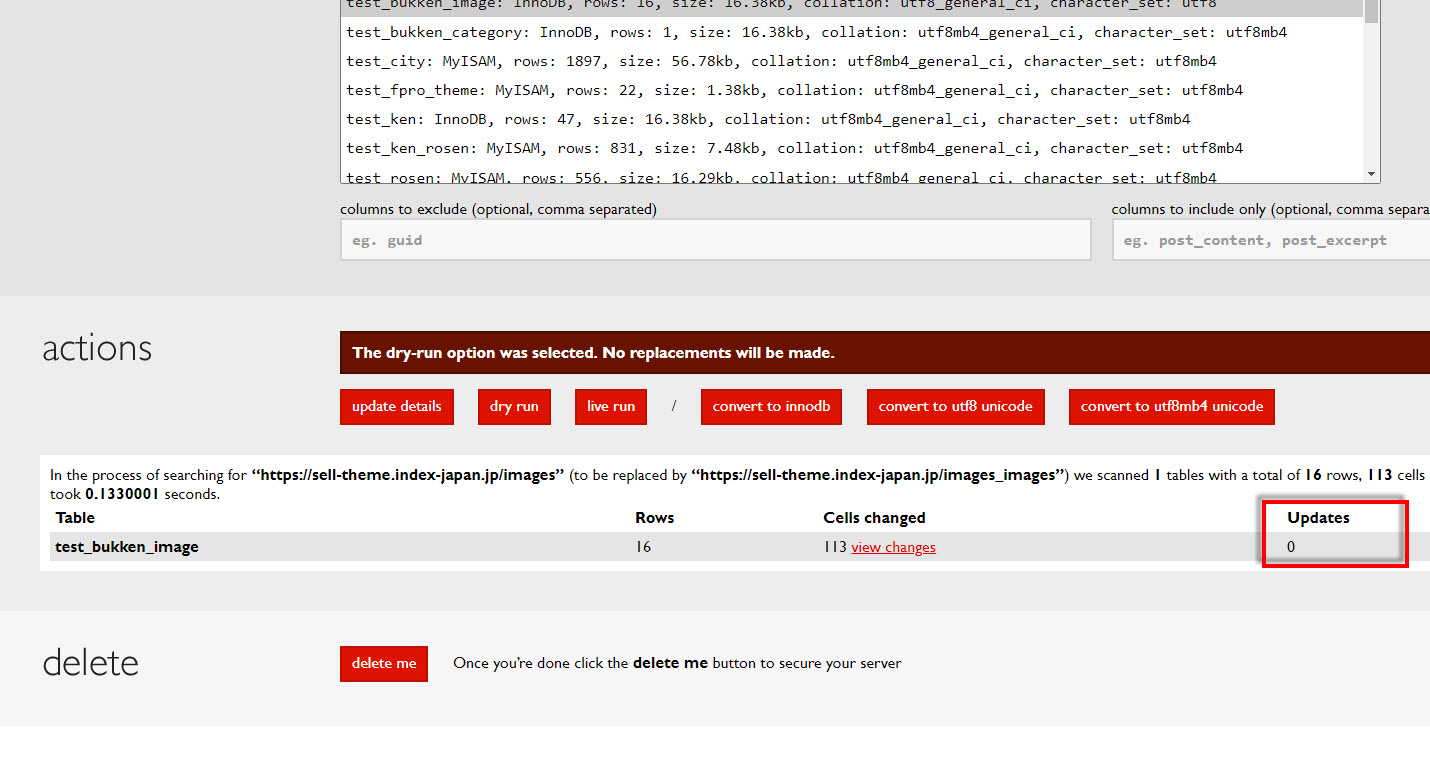 その証拠に「dry run」クリック後のUpdatesの数は0になっています。
その証拠に「dry run」クリック後のUpdatesの数は0になっています。
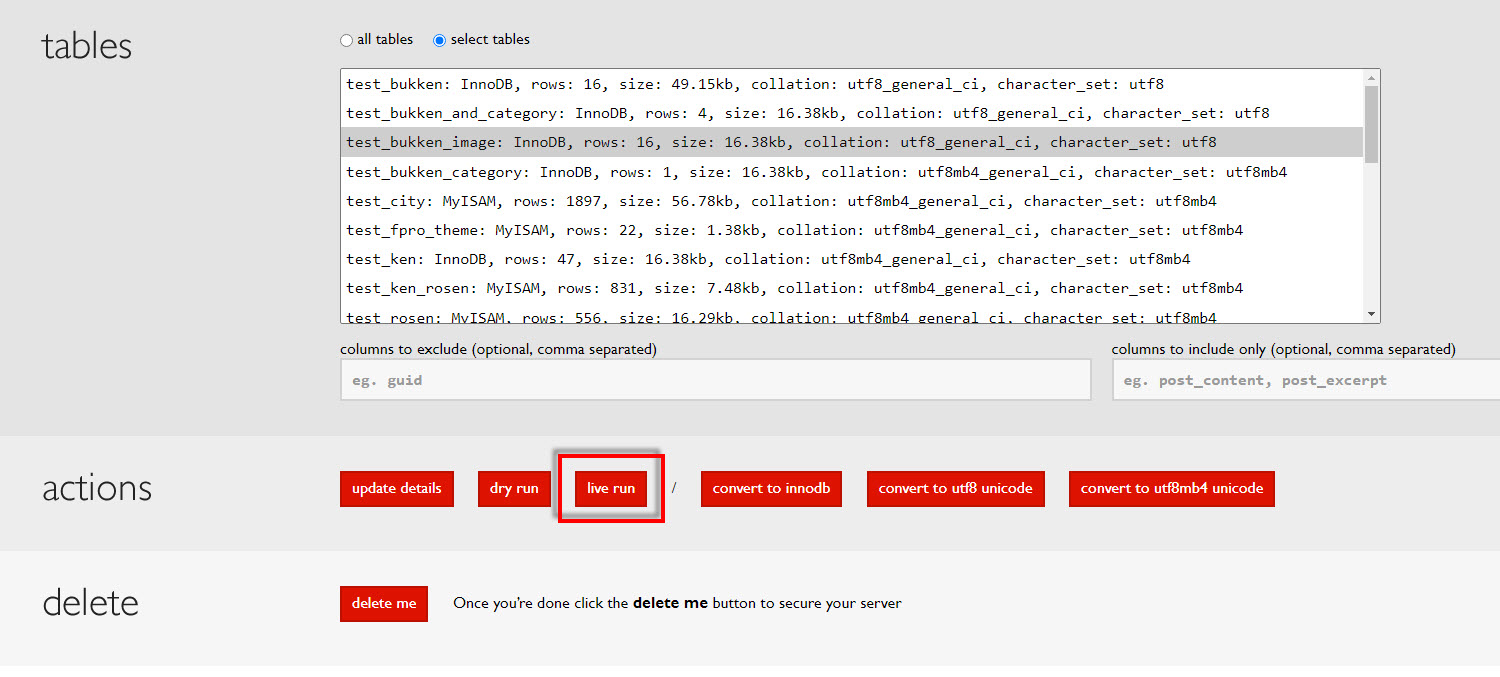 置換するURLが間違っていなければ「live run」をクリックすることで実際にURLを置換します。
置換するURLが間違っていなければ「live run」をクリックすることで実際にURLを置換します。
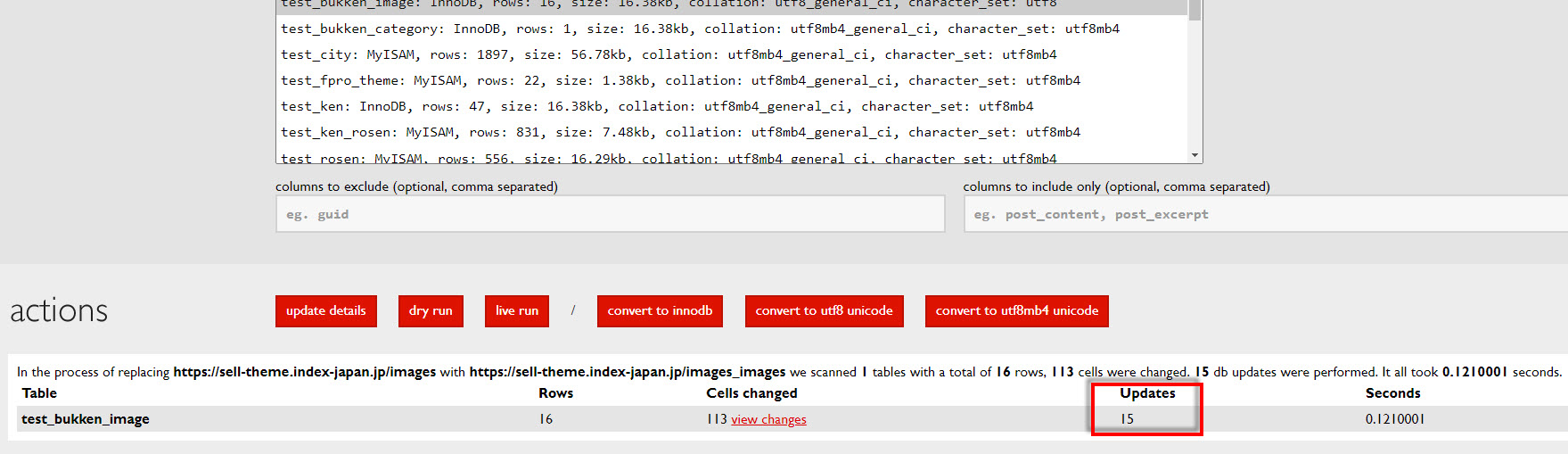 実行結果を見ると「Updates」が15と表示され15件表示されました。
URLの置換作業が終わったらリスク防止の為Search-Replace-DB-masterはサーバー上から削除しましょう。
実行結果を見ると「Updates」が15と表示され15件表示されました。
URLの置換作業が終わったらリスク防止の為Search-Replace-DB-masterはサーバー上から削除しましょう。
物件画像のアップロードディレクトリを変更したい
このページでは物件画像のアップロードディレクトリを変更する方法をご説明します。
物件画像はどこの画像なのか確認します
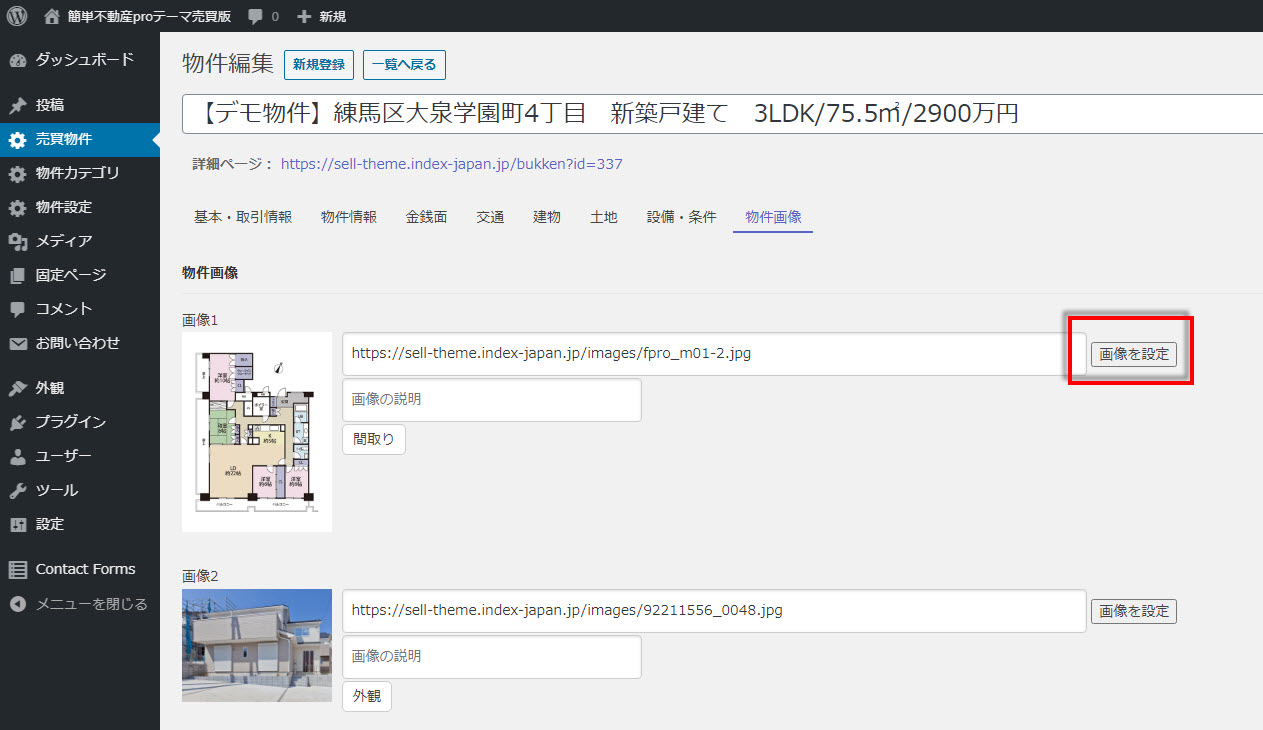 対象となるのは物件編集画面の物件画像タブで「画像を設定」ボタンを押すと、
対象となるのは物件編集画面の物件画像タブで「画像を設定」ボタンを押すと、
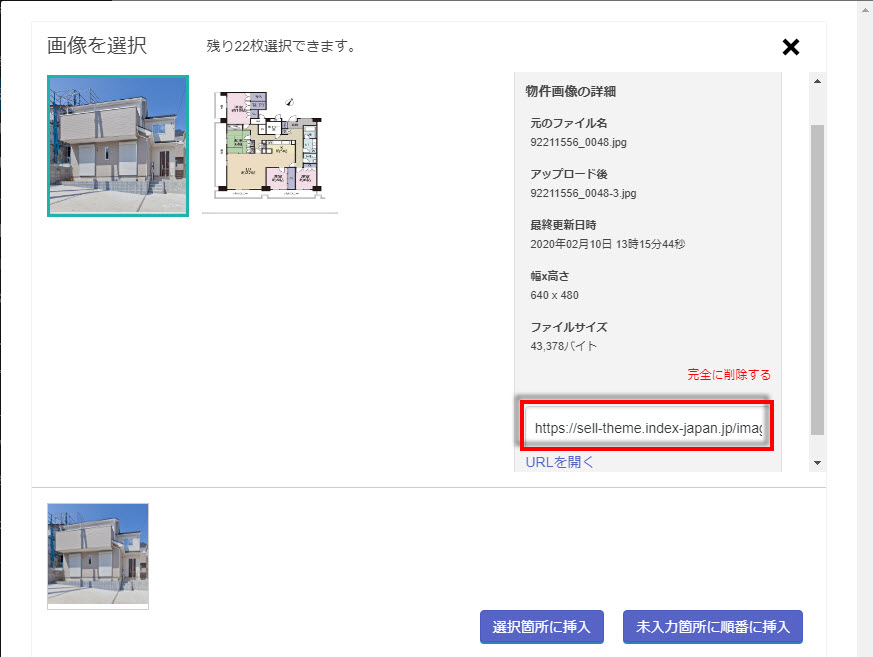 上図の様に画像の選択とアップロードができるウインドウが表示されます。このウインドウに画像をドロップした際にアップロードされるディレクトリを変更する方法です。
上図の様に画像の選択とアップロードができるウインドウが表示されます。このウインドウに画像をドロップした際にアップロードされるディレクトリを変更する方法です。
物件画像のアップロードディレクトリの変更
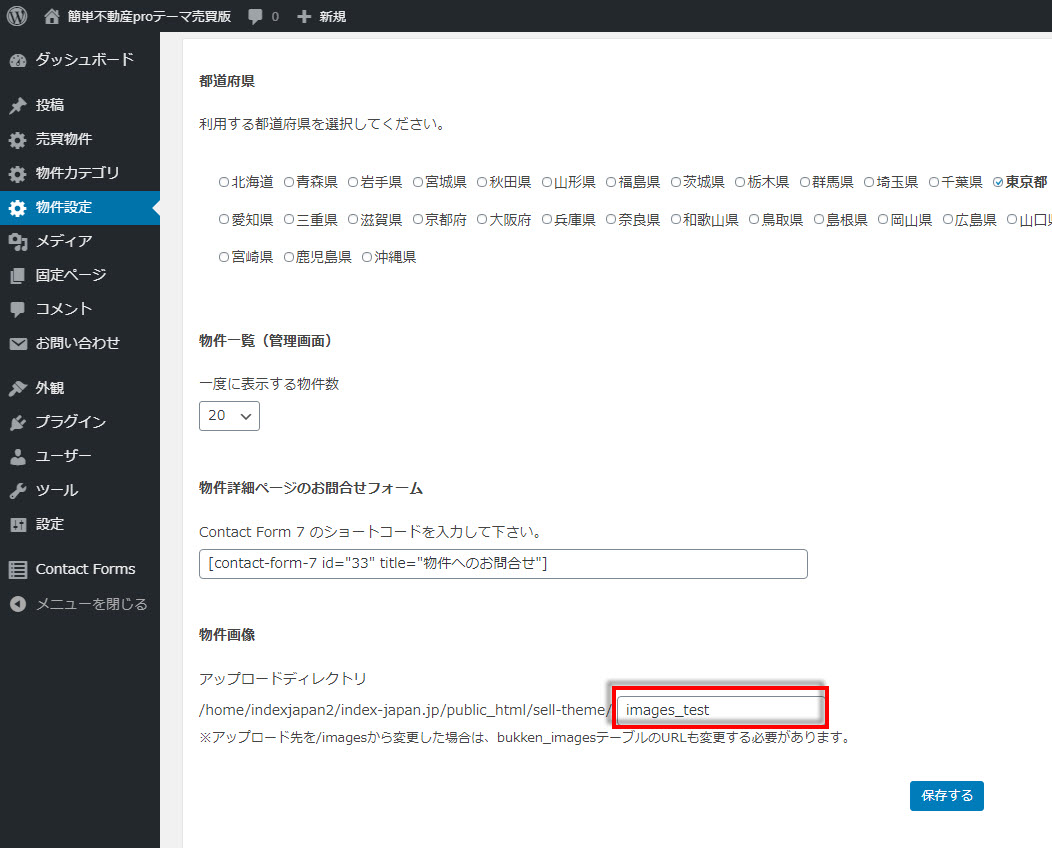 管理画面のサイドメニューから物件設定するとアップロードディレクトリを入力する欄を確認できます。新しいアップロードディレクトリ名を半角英数字で入力します。※日本語名は使用できません。ここでは「images_test」という名前で保存します。
管理画面のサイドメニューから物件設定するとアップロードディレクトリを入力する欄を確認できます。新しいアップロードディレクトリ名を半角英数字で入力します。※日本語名は使用できません。ここでは「images_test」という名前で保存します。
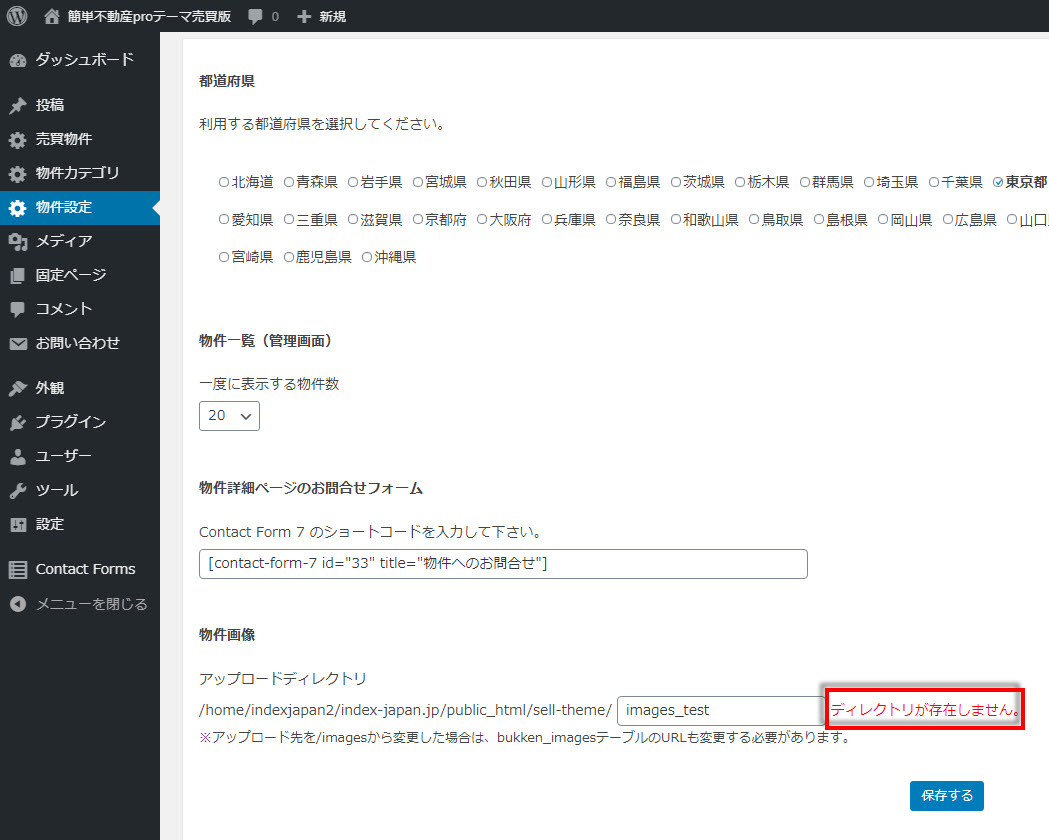 保存すると、上図のように赤い文字でエラーメッセージが表示されました場合は、元のimagesをimages_testにリネームするか新たにディレクトリを作成します。
保存すると、上図のように赤い文字でエラーメッセージが表示されました場合は、元のimagesをimages_testにリネームするか新たにディレクトリを作成します。
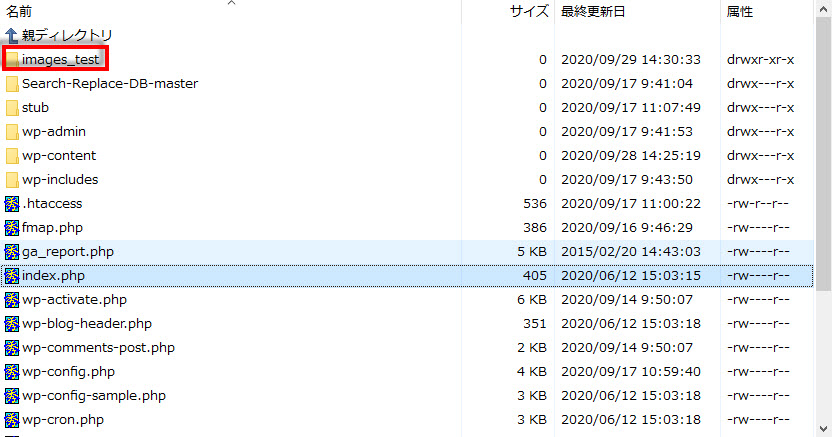 上の図はFFFTPなどのFTPソフトを使ってimages_testディレクトリを作成した様子です。
上の図はFFFTPなどのFTPソフトを使ってimages_testディレクトリを作成した様子です。
物件画像のデータベースの更新
※注意以降のデータベースの操作は必ずバックアップを取って下さい。続いてデータベースのテーブル内のURLを置換します。置換にはDatabase Search and Replace Script in PHPを利用します。リンク先からダウンロードしたフォルダをwp-config.phpのあるディレクトリにFFFTPなどのFTPソフトでアップロードします。
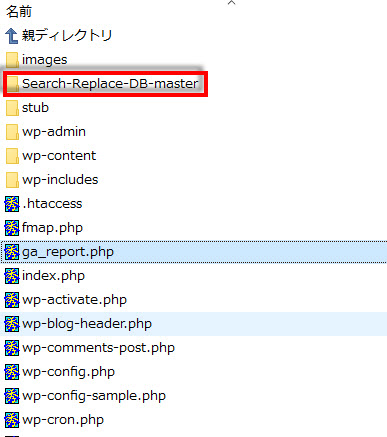 アップロードしたらブラウザでアクセスします。
WPインストールURL/Search-Replace-DB-master/
アップロードしたらブラウザでアクセスします。
WPインストールURL/Search-Replace-DB-master/

まずは、置換したいものURLと置換後のURLを入力します。
replace: 置換したいURL
with: 置換後のURL
例)
replace: https://サイトドメイン/images
with: https://サイトドメイン/images_test
つぎに、select tablesを選択して、表示されたテーブル一覧からテーブルフレフィックス_bukken_imageを選択します。
例:テーブルプレィックスがwp_の場合はwp_bukken_imageを選択
最後に「dry run」をクリックします。この「dry run」はプレビューの意味なので何件の該当するレコードが存在するかチェックしますが実際には更新しません。
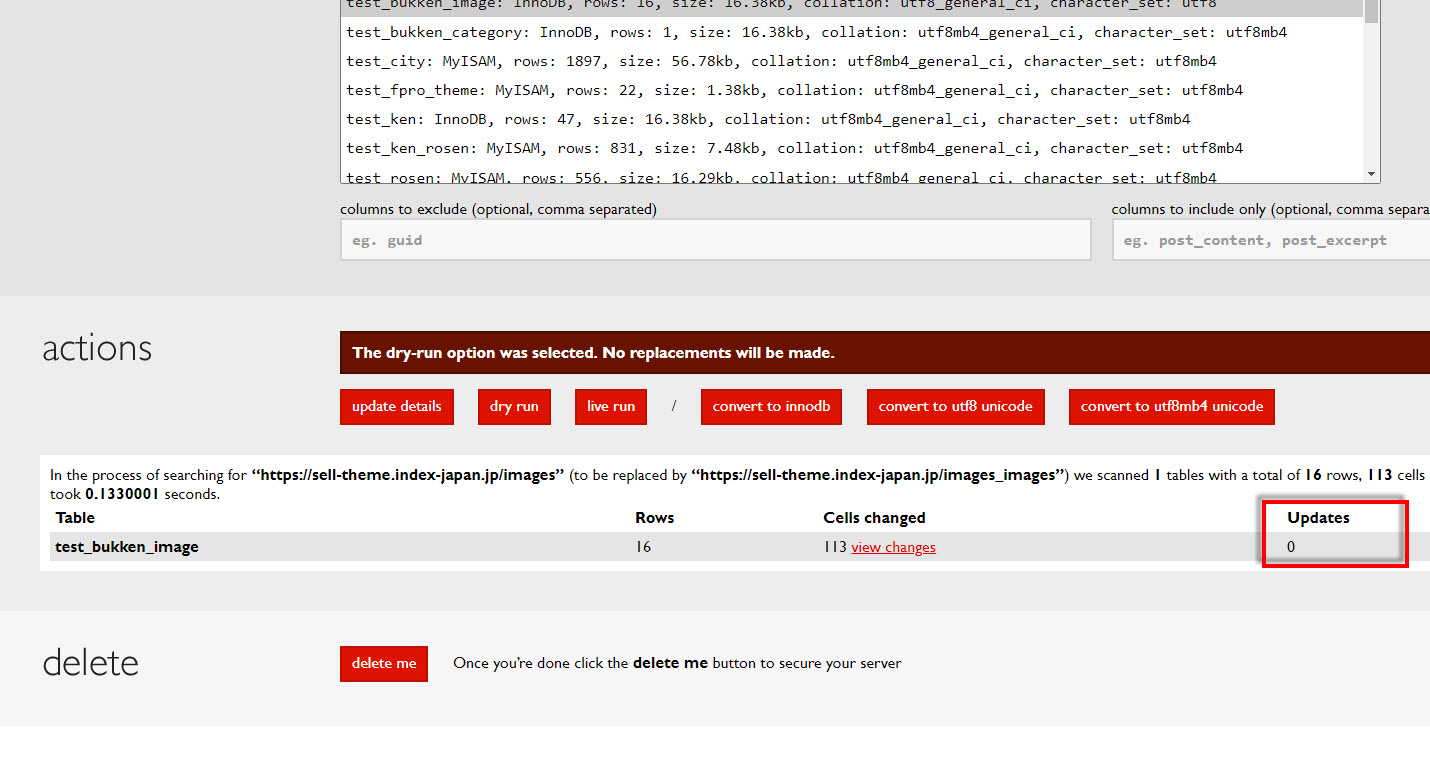 その証拠に「dry run」クリック後のUpdatesの数は0になっています。
その証拠に「dry run」クリック後のUpdatesの数は0になっています。
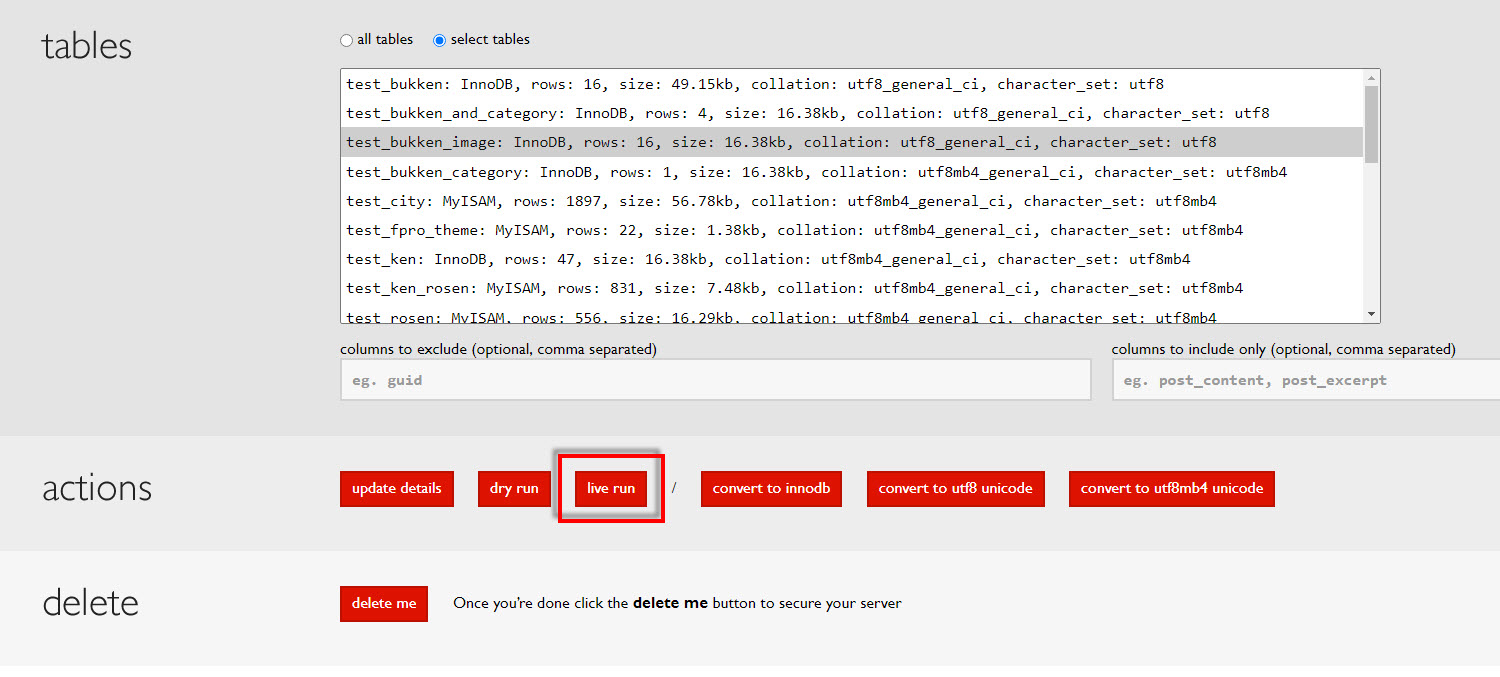 置換するURLが間違っていなければ「live run」をクリックすることで実際にURLを置換します。
置換するURLが間違っていなければ「live run」をクリックすることで実際にURLを置換します。
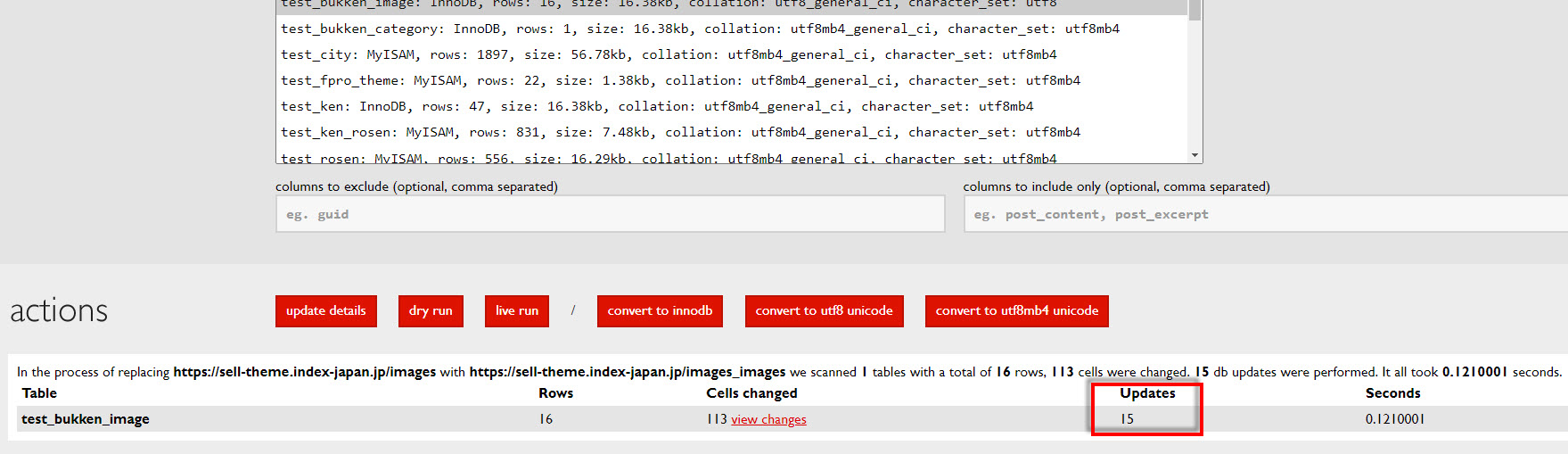 実行結果を見ると「Updates」が15と表示され15件表示されました。
URLの置換作業が終わったらリスク防止の為Search-Replace-DB-masterはサーバー上から削除しましょう。
実行結果を見ると「Updates」が15と表示され15件表示されました。
URLの置換作業が終わったらリスク防止の為Search-Replace-DB-masterはサーバー上から削除しましょう。